
Opnamen in mappen ordenen op de Mac
Je kunt mappen aanmaken om je opnamen te ordenen. Met behulp van slimme mappen kun je ook automatisch je favorieten, recent verwijderd en Apple Watch-opnamen groeperen.
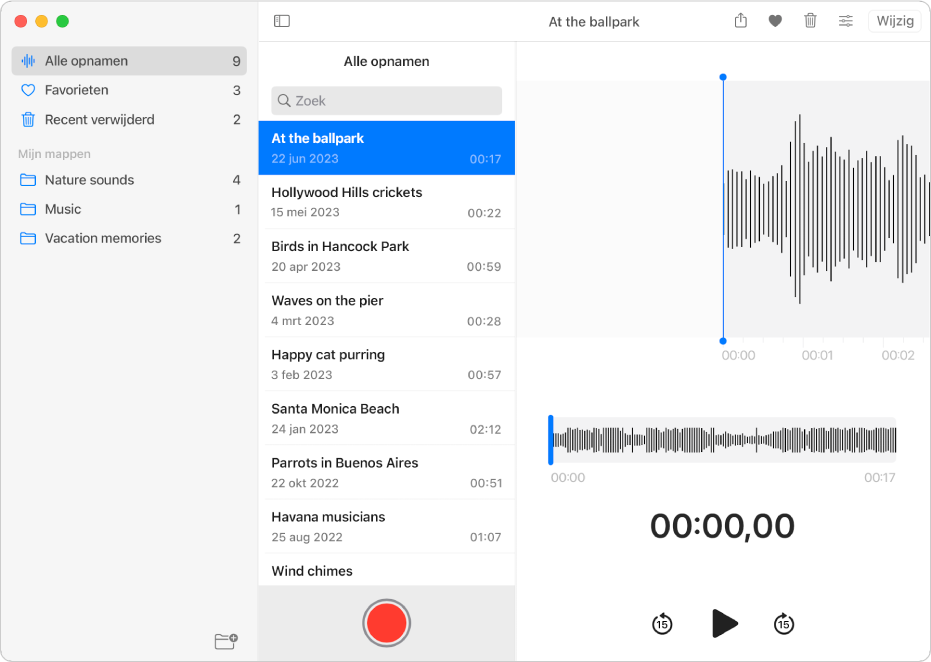
De navigatiekolom voor mappen weergeven
Klik in de app Dictafoon ![]() op de Mac op de knop 'Navigatiekolom'
op de Mac op de knop 'Navigatiekolom' ![]() om de navigatiekolom voor mappen te zien. Je kunt een map selecteren om alle opnamen in de map te bekijken.
om de navigatiekolom voor mappen te zien. Je kunt een map selecteren om alle opnamen in de map te bekijken.
Je kunt ook de grootte van de navigatiekolom voor mappen aanpassen door de scheidingsbalk naar links of rechts te slepen.
Een nieuwe map aanmaken
Klik in de app Dictafoon
 op de Mac op de knop 'Navigatiekolom'
op de Mac op de knop 'Navigatiekolom'  .
.Klik op de knop 'Nieuwe map'
 rechtsonder in de navigatiekolom voor mappen.
rechtsonder in de navigatiekolom voor mappen.Typ een naam voor de map en klik op 'Bewaar'.
Je mappen worden weergegeven in de volgorde waarop je ze hebt aangemaakt.
Een opname toevoegen aan een map
Klik in de app Dictafoon ![]() op de Mac op de knop 'Navigatiekolom'
op de Mac op de knop 'Navigatiekolom' ![]() en voer vervolgens een of meer van de volgende stappen uit:
en voer vervolgens een of meer van de volgende stappen uit:
Selecteer een map en maak een nieuwe opname aan.
Selecteer een opnamen en sleep deze naar een map.
Als je een trackpad of Magic Mouse hebt, veeg je met twee vingers naar links op de opname, klik je de knop 'Map'
 en selecteer je vervolgens een map.
en selecteer je vervolgens een map.
Om een opname uit een map te verwijderen, selecteer je de map en sleep je vervolgens de opnamen naar 'Alle opnamen' of een andere map in de navigatiekolom voor mappen.
Opmerking: Opnamen kunnen zich maar in een map tegelijk bevinden. Opnamen in je mappen kunnen echter nog steeds worden weergegeven in slimme mappen zoals 'Favorieten'.
Opnamen markeren als favoriet
Selecteer een opname in de app Dictafoon
 op de Mac.
op de Mac.Klik op de knop 'Favorieten'
 .
.De opname wordt toegevoegd aan de map 'Favorieten' in de navigatiekolom voor mappen.
Om een opnamen uit je favorieten te verwijderen, selecteer je de opnamen en klik je vervolgens nogmaals op de knop 'Favorieten' ![]() .
.
De naam van een map wijzigen
Klik in de app Dictafoon
 op de Mac op de knop 'Navigatiekolom'
op de Mac op de knop 'Navigatiekolom'  .
.Klik op een map die je hebt aangemaakt terwijl je de Control-toets ingedrukt houdt en selecteer 'Wijzig naam van map'.
Als je een trackpad of Magic Mouse hebt, kun je ook met twee vingers naar links vegen op een map en vervolgens op 'Wijzig naam' klikken.
Voer een nieuwe naam in en vervolgens klik op 'Bewaar'.
Een map verwijderen
Klik in de app Dictafoon
 op de Mac op de knop 'Navigatiekolom'
op de Mac op de knop 'Navigatiekolom'  .
.Klik op een map terwijl je de Control-toets ingedrukt houdt en selecteer vervolgens 'Verwijder map'.
Als je een trackpad of Magic Mouse hebt, kun je ook met twee vingers naar links vegen op een map en vervolgens op 'Verwijder' klikken.
De opnamen in de map die je verwijdert worden naar de map 'Recent verwijderd' verplaatst, waar ze dertig dagen lang bewaard blijven (tenzij je in de instellingen een andere optie hebt opgegeven). In deze periode kun je ze nog steeds bekijken en terugzetten. Zie Een opname verwijderen.